Overview
Voici comment créer un serveur dédié sur son pc ou un serveur
Préambule
Je pars du principe que vous maîtrisez un minimum l’outil informatique.
Pour suivre ce guide il faudra au préalable:
- Vous assurer que les extensions de vos fichiers dont le type est connu sont affichées. Si ce n’est pas le cas une petite recherche sur google s’impose => IcI[support.microsoft.com]
- Un éditeur de texte type bloc note (même si je recommande fortement l’utilisation de Notepad++[notepad-plus-plus.org])
- Rendez vous sur votre routeur afin d’ouvrir les ports 2456, 2457 et 2458.
(Si vous ne savez pas comment faire, Rendez-vous sur google en tapant “ouverture de ports” puis le “nom de votre box” et le “nom de votre fournisseur”).
SteamCMD
Vous devez télécharger SteamCMD sur le le site officiel de Valve (Steam) ou obtenez le directement => IcI
- Créez un nouveau dossier nommé Server là où vous souhaitez installer votre serveur puis rendez vous dans ce nouveau dossier.
- Créez un nouveau dossier nommé SteamCMD
Une fois téléchargé, il vous suffit d’extraire le contenu du .zip dans le dossier SteamCMD.

Lancez l’exécutable steamcmd.exe puis patientez jusqu’à ce que l’installation soit terminée.
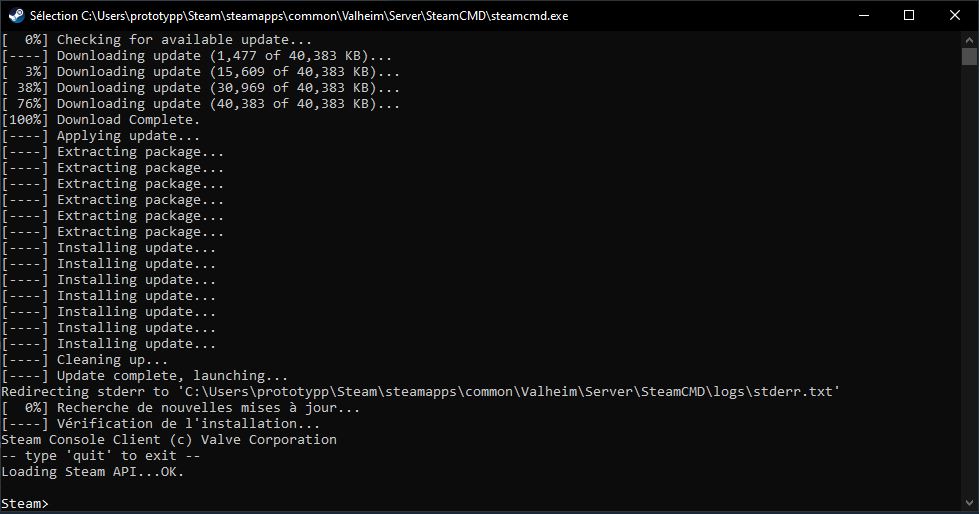
Quand Steam> apparaît tapez exit puis sur la touche Entrer
Une fois terminée votre dossier devrai ressembler à ça :
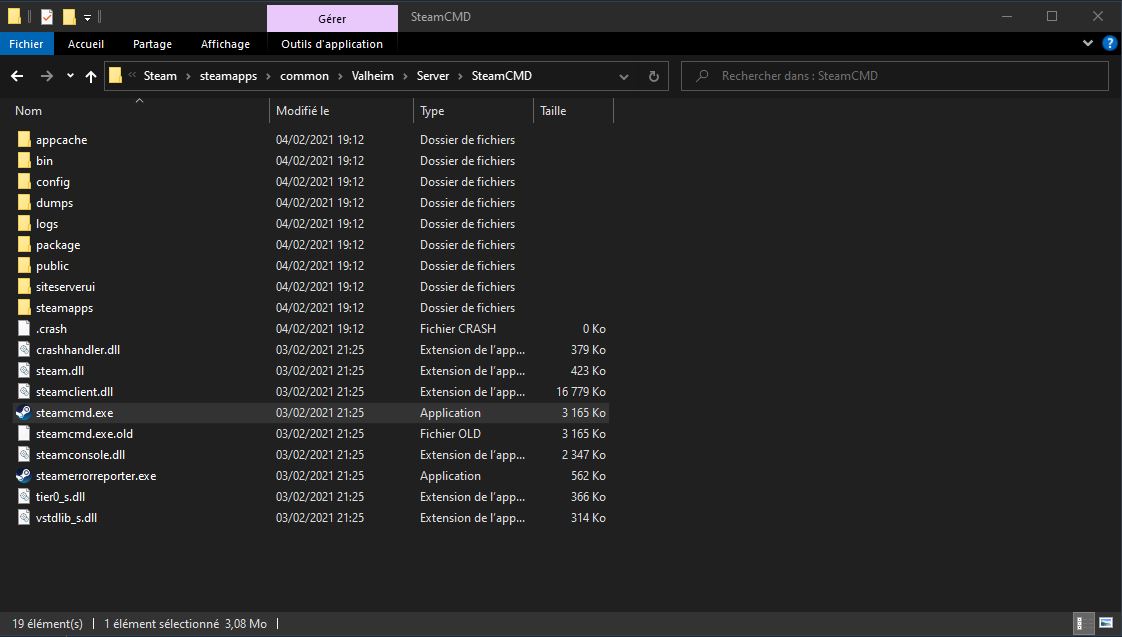
Installation & Configuration du serveur
Dans le dossier Server, Créez un nouveau document texte et Renommez le comme vous le souhaitez en gardant a l’esprit qu’il doit OBLIGATOIREMENT finir par .bat (pour moi ce sera _START_SERVER.bat).

Ensuite effectuez un clic droit sur le nouveau fichier puis modifier (ou Edit with Notepad++ si vous l’avez installé)
Copiez puis Collez ce qui se trouve dans l’encadrer si dessous dans votre fichier.
Bien Nous allons maintenant remplacer tous les XXXXXXXXXXXX avec les bonnes informations.
- La première série de X correspond au chemin où se situe steamcmd.exe
(dans mon cas je remplace par :
C:UsersprototyppSteamsteamappscommonValheimServerSteamCMDsteamcmd) - La seconde série de X correspond à l’endroit où sera installé le serveur
(dans mon cas je remplace par:
C:UsersprototyppSteamsteamappscommonValheimServer) - La troisième série de X correspond au nom que vous souhaitez donner a votre serveur
(Attention à ne pas retirer les guillemets). - La quatrième série de X correspond au mot de passe que vous souhaitez donner a votre serveur
(Attention à ne pas retirer les guillemets).
Une fois les modifications faites, SAUVEGARDEZ les changements puis fermez l’outil de modification choisi.
Démarrage avec mises à Jour automatique du serveur
Il ne vous reste plus qu’a exécuter le fichier .bat que nous venons de modifier.
Après que Steam a vérifié les mises à jour puis installé la dernière version du serveur disponible, celui-ci se lancera automatiquement.
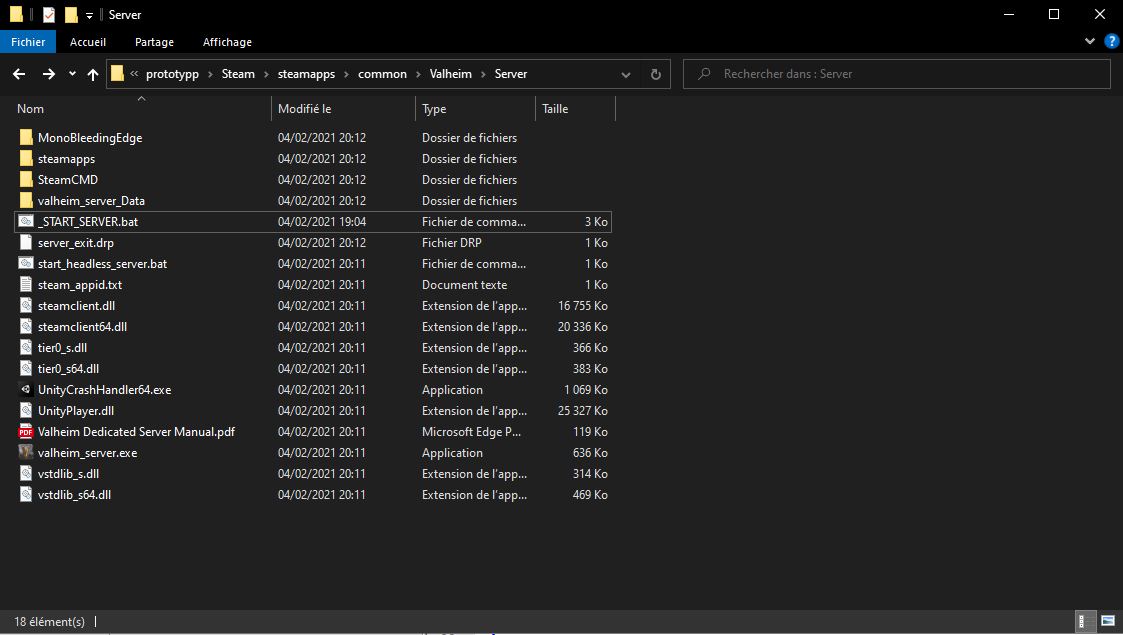
Vous trouverez votre serveur en jeu ou en accès direct via la recherche de serveur Steam en cliquant sur Afficher puis Serveurs (Attention à sélectionner Valheim dans la liste de jeu en bas a gauche de la fenêtre de serveur)
Via Steam:
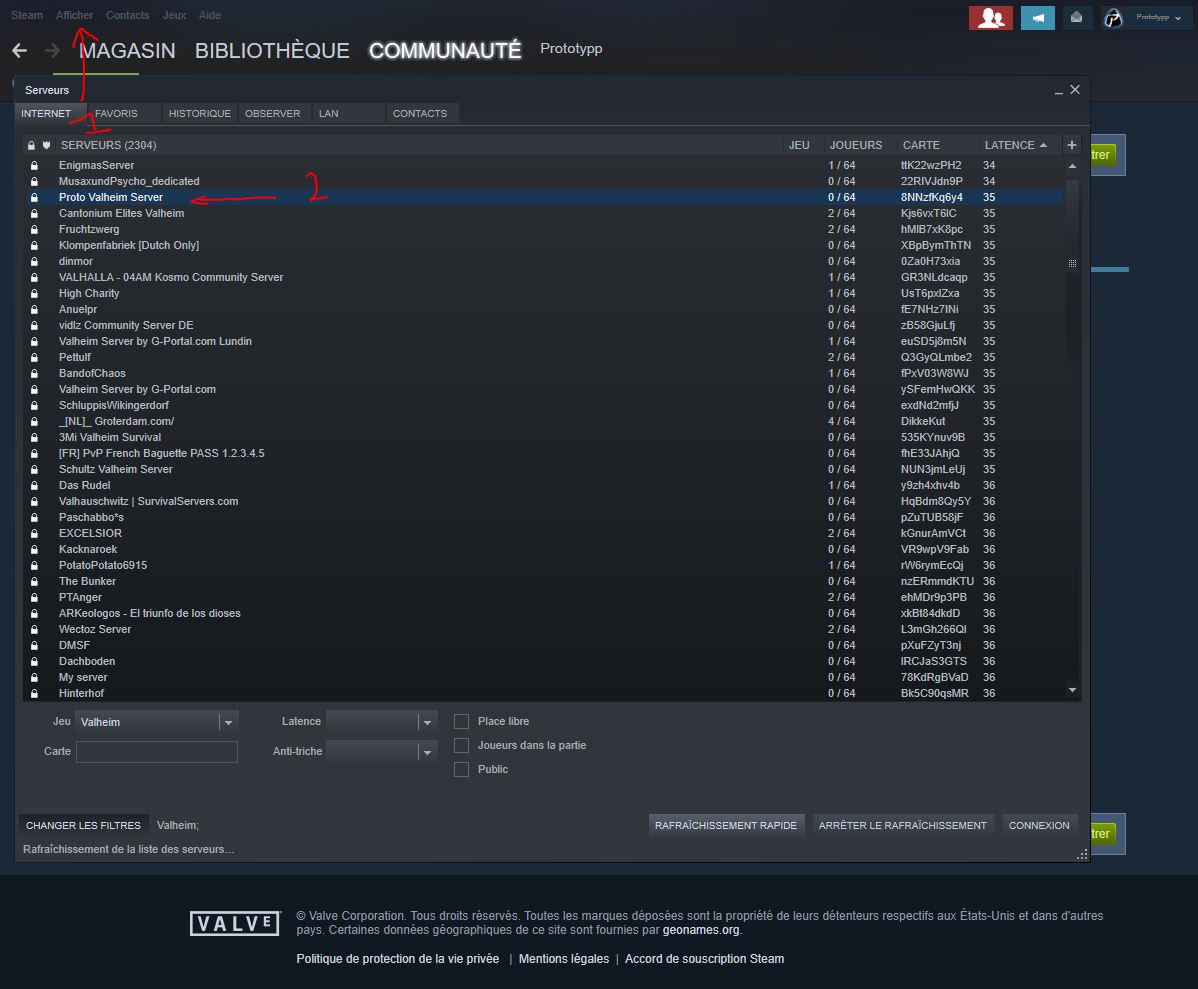
En Jeu via [Rejoindre une partie]:

Pour les possesseurs d’une LiveBox:
Originally posted by stef021sto:Super tuto, je rajouterais une information qui comme dans mon cas mon serveur n’était pas visible sur internet mais visible en favori. j’avais ouvert les ports mais il manquait l’ajout du serveur dans la DMZ de ma LiveBox. et là au miracle mon serveur Valhein était visible.
Conclusion
Maintenant que votre serveur est lancé, il vous suffira d’effectuer combinaison de touches Ctrl+C dans le terminal du serveur pour l’arrêter.
Important le dossier de sauvegarde du monde se situe dans:
Enjoy !

![Créer un serveur dédié [FR] for Valheim](https://steamsolo.com/wp-content/uploads/2021/07/crer-un-serveur-ddi-fr-valheim.jpg)
